Minecraft es un juego con posibilidades ilimitadas, especialmente si agrega modificaciones a la mezcla. Desafortunadamente, a veces Minecraft sigue fallando sin explicación.
La buena noticia es que hay varias formas de solucionar los fallos de Minecraft para que puedas dedicar menos tiempo a solucionar problemas y más a recrear la Estrella de la Muerte en tu mundo de supervivencia personalizado.

Cómo reparar bloqueos de Minecraft
Hay muchas razones por las que Minecraft puede bloquearse. Solucionar la causa te ayuda a resolver el problema, pero prueba una de estas posibles soluciones si no estás seguro de por qué falla el juego.
1. Ejecuta Minecraft en el lanzador oficial
Puedes jugar Minecraft a través de Twitch o herramientas de administración de mods de terceros. Si experimenta fallas en estas plataformas, intente iniciar Minecraft a través del lanzador oficial. Si lo hace, se reducirá si la fuente del bloqueo proviene del juego en sí o del iniciador.
Si aún falla, elimine todos los mods instalados y ejecute Minecraft en su estado original. Aunque las modificaciones pueden ampliar enormemente tu experiencia en Minecraft, las modificaciones obsoletas e incompatibles pueden provocar bloqueos.
2. Asegúrate de que Minecraft esté actualizado
Si juegas a Minecraft a través de Tienda de Windows, debería actualizarse automáticamente. De lo contrario, puede actualizarlo manualmente.
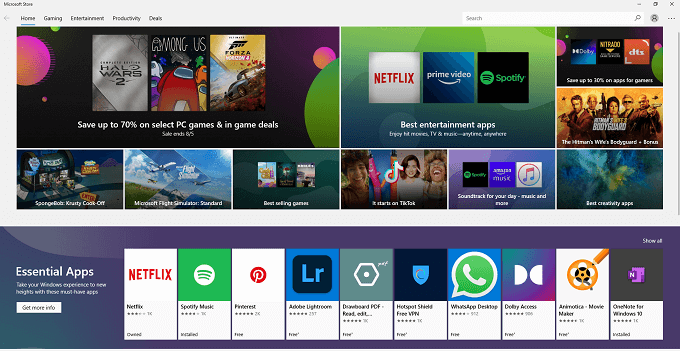
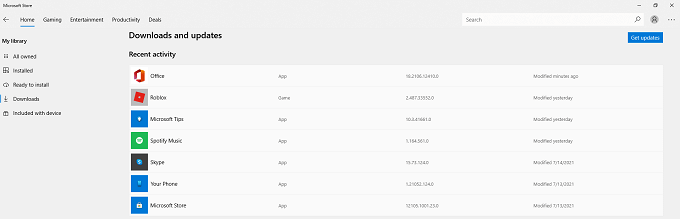
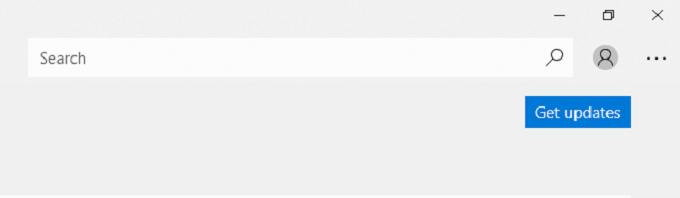
Si hay actualizaciones disponibles, se descargarán automáticamente. Si juegas a la edición Java de Minecraft, recibirás actualizaciones a través del lanzador de Minecraft. Esto también debería suceder automáticamente a menos que su versión de Minecraft esté desactualizada.
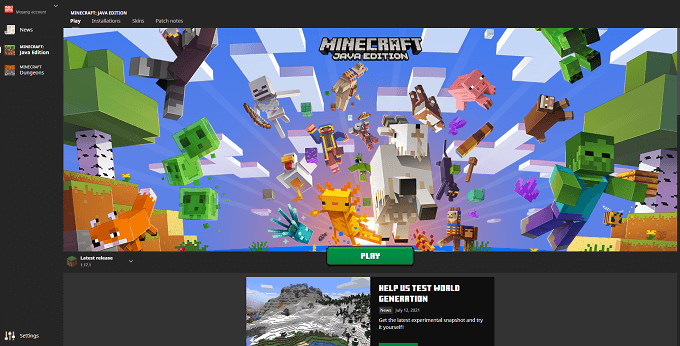
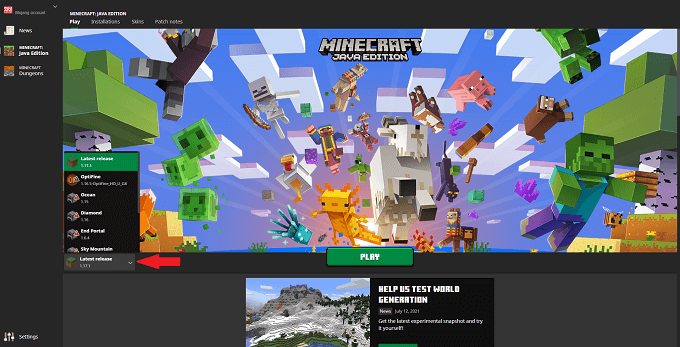
Debería Asegúrate también de que estás reproduciendo el lanzamiento oficial y no una instantánea. Si bien las instantáneas de Minecraft son una excelente manera de obtener una vista previa del próximo contenido, a veces pueden ser inestables y provocar fallas.
3. Reinicie su PC
Seamos realistas: la mayoría de las personas no apagan sus computadoras con la frecuencia que deberían, sino que optan por dejarlas en modo de suspensión. Si Minecraft se bloquea con frecuencia, intente reiniciar su PC. Esto puede resolver muchos problemas comunes.
4. Actualiza los controladores de tu GPU
Minecraft no parece un juego visualmente intensivo, pero puede poner un poco de tensión en tu tarjeta grafica. Es fundamental mantener actualizados los controladores.
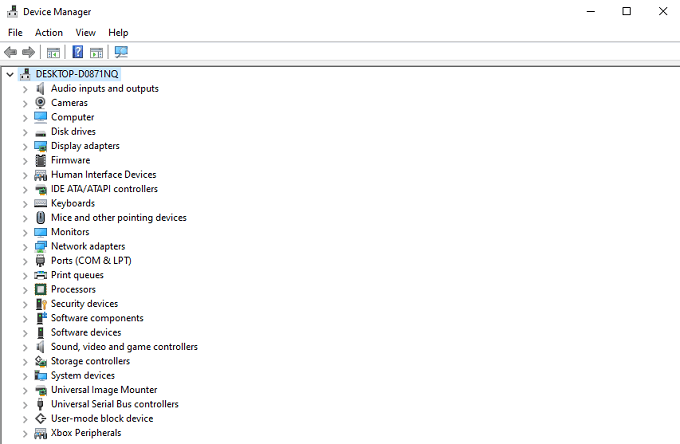
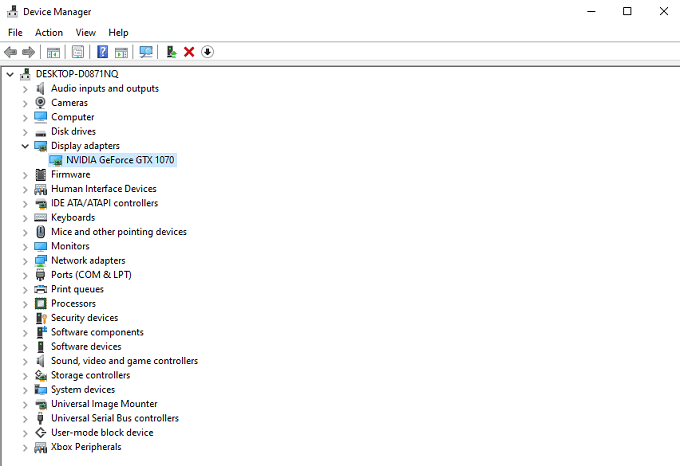
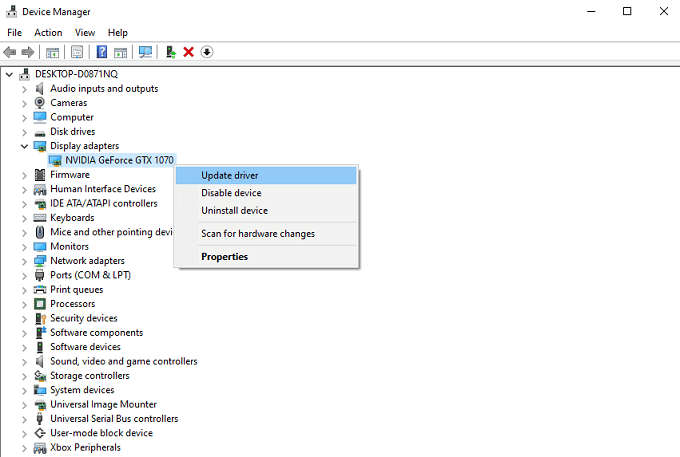
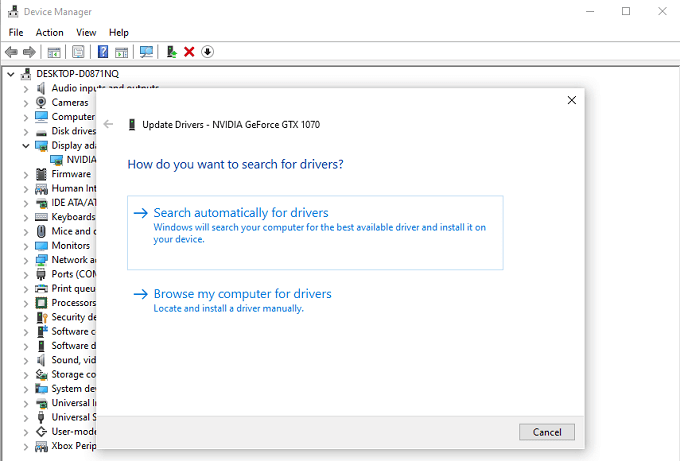
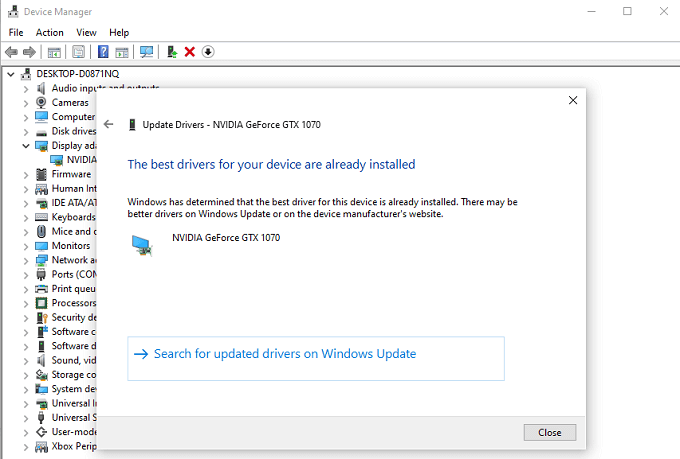
5. Actualiza Java
Si estás jugando a la versión Java de Minecraft, Java es esencial. Una razón por la que el juego podría fallar es que Java no está actualizado. Afortunadamente, actualizar Java es fácil.
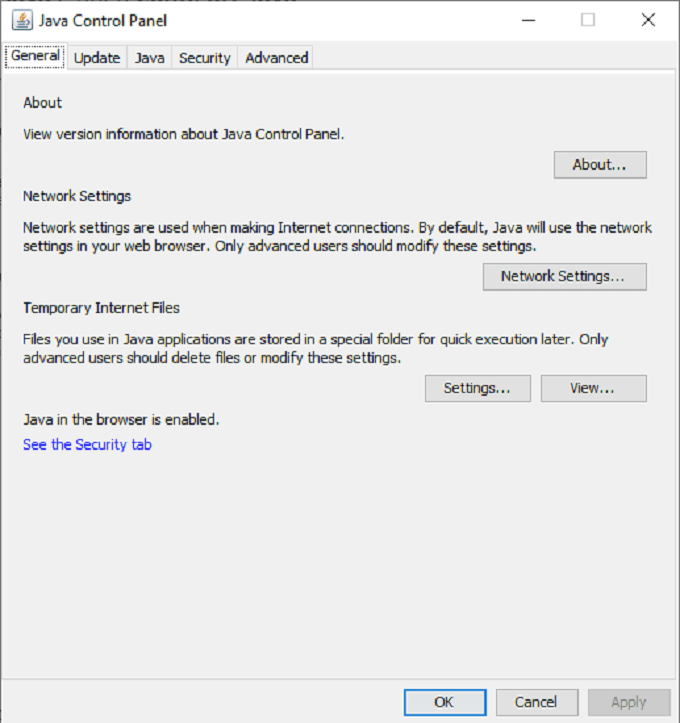
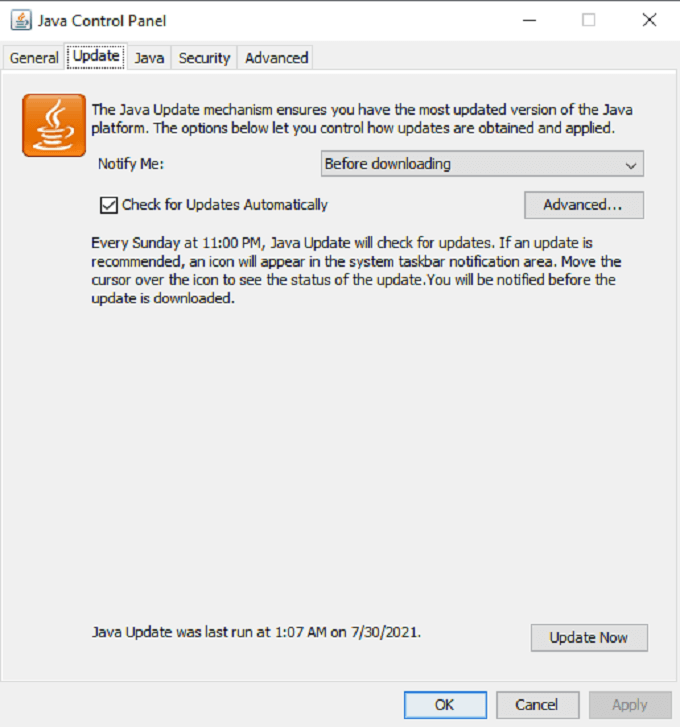
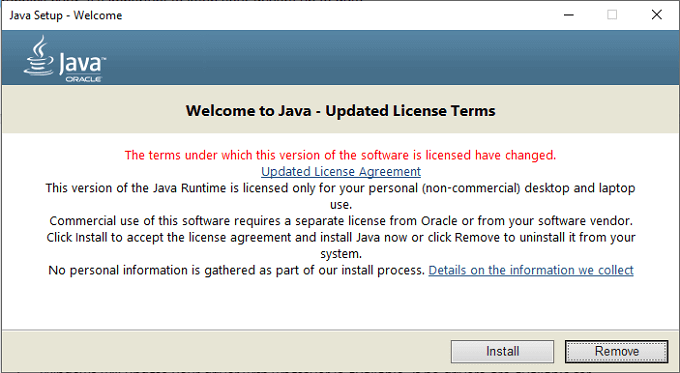
Java ahora está actualizado. Reinicia Minecraft y prueba si es más estable que antes.
6. Restablecer Winsock
Winsock es un servicio que ayuda a Windows a conectarse a los servicios de red. Si el bloqueo se debe a un problema de red, restablecer Winsock podría solucionar el problema.
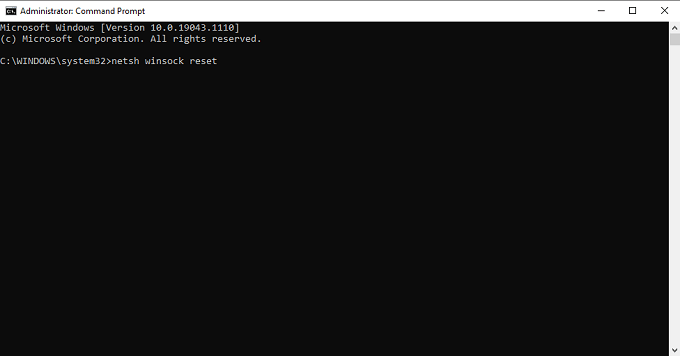
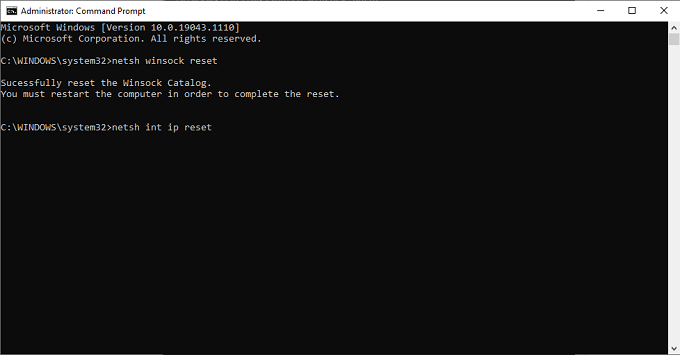
Esto borrará los datos corruptos de sus conexiones. Si descubre que Minecraft se bloquea al unirse a un Realm o un juego multijugador, reiniciar Winsock debería ser uno de sus primeros pasos.
7. Desinstalar y reinstalar Minecraft
Si todo lo demás falla, quitar el juego de tu disco y reinstalarlo puede solucionar muchos problemas, especialmente si los bloqueos son el resultado de datos de instalación corruptos.
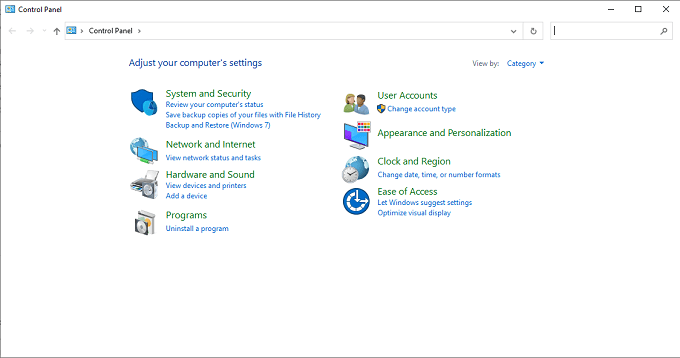
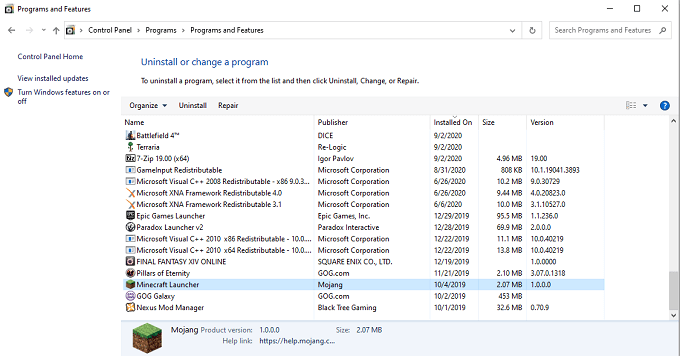
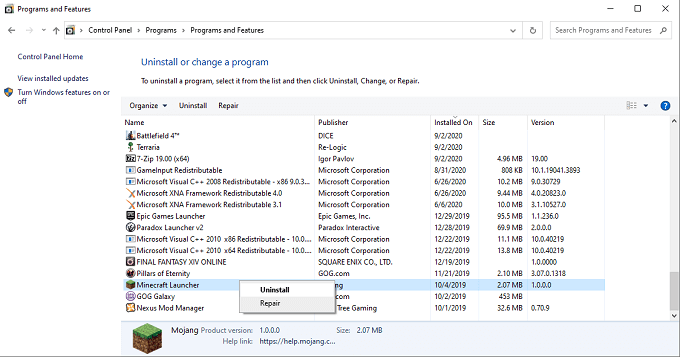
Este proceso eliminará todos los datos de Minecraft de tu máquina. Luego, navega hasta Sitio web de Minecraft para volver a descargar y reinstalar el juego.
Una nota sobre VBO
Al principio de la vida útil de Minecraft, hizo uso de objetos de búfer verticales o VBO. Estos causaron bastantes bloqueos, y una de las soluciones más recomendadas para bloqueos inesperados fue deshabilitar VBO. Hoy puede ver una docena o más de artículos que aún recomiendan el paso.
Solo hay un problema: ya no tienes esa opción en Minecraft. En algún momento, la capacidad de apagar los VBO se eliminó del menú de configuración de video de Minecraft, e incluso ingresar al archivo options.txt ya no funciona.